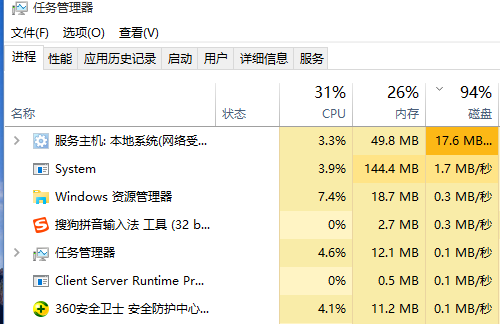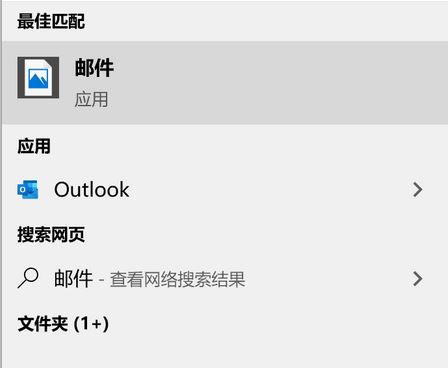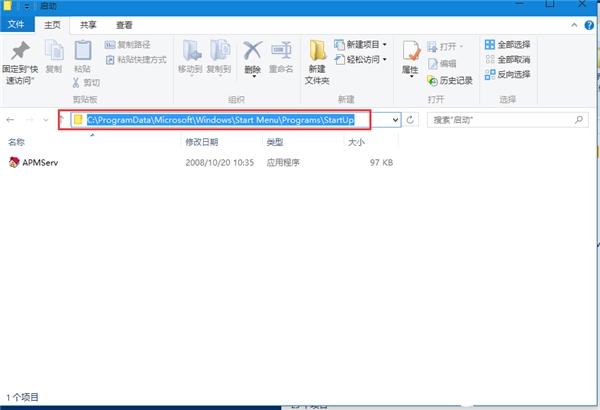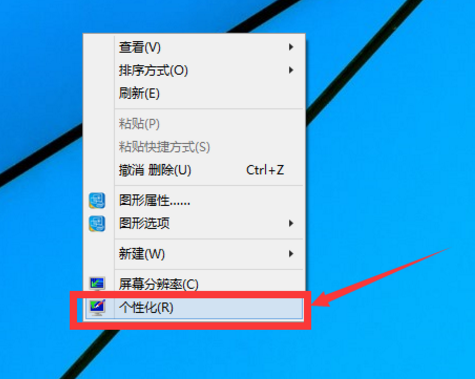小编教你win7升级win10
- 编辑:飞飞系统
- 时间:2023-07-17
相信很多人都想知道win7系统如何升级,win10如何安装win7?方法其实很简单,下面就是我给大家带来的升级win7系统的图文教程。
相信很多网友都想知道win7如何安装win10。为此,小编给大家带来win7如何安装win10的方法。按照小编的图文教程开始吧。
win7升级win10图解说明
首先,您需要进入微软官方网站,并登录微软官方网站。
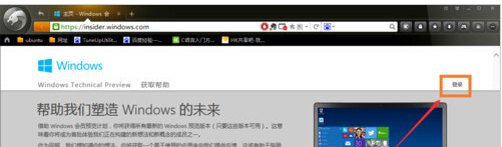 系统升级(图1)
系统升级(图1)
点击“立即加入”
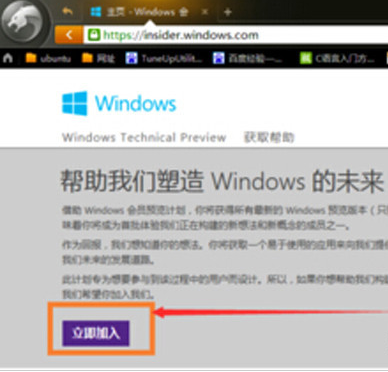 系统升级(图2)
系统升级(图2)
点击“我接受”
 系统升级(图3)
系统升级(图3)
单击“安装技术预览版”
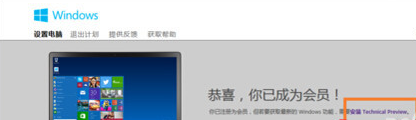 系统升级(图4)
系统升级(图4)
点击“获取升级”
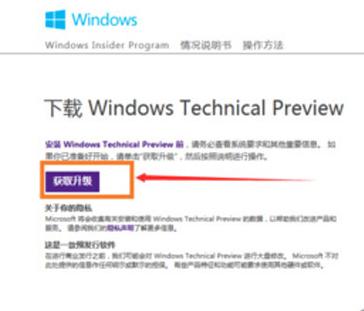 系统升级(图5)
系统升级(图5)
直接重启。
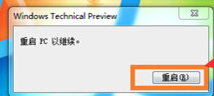 系统升级(图6)
系统升级(图6)
点击“检查更新”
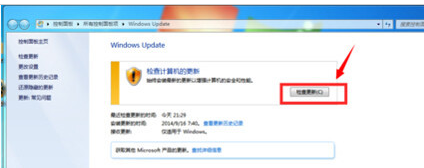 系统升级(图7)
系统升级(图7)
点击“安装”
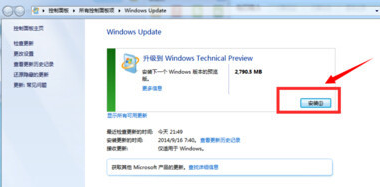 系统升级(图8)
系统升级(图8)
单击“立即重新启动”
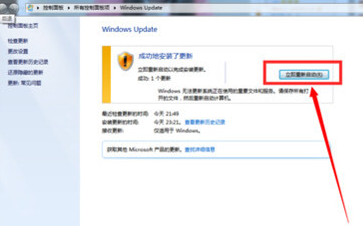 系统升级(图9)
系统升级(图9)
等待系统安装
 系统升级(图10)
系统升级(图10)
点击“我接受”
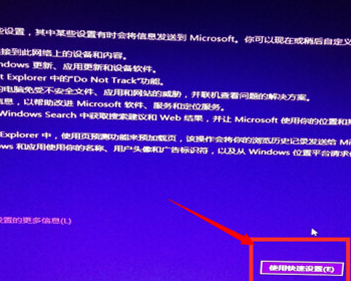 系统升级(图11)
系统升级(图11)
单击“使用快速设置”
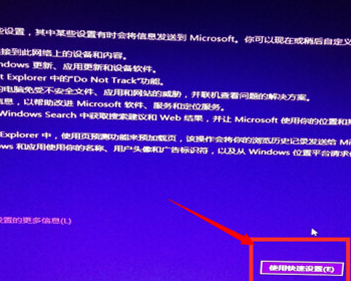 系统升级(图12)
系统升级(图12)
安装完成后,进入Win10界面,升级完成。
 系统升级(图13)
系统升级(图13)
以上是Win7升级Win10的操作流程